
ከ Wi-Fi በኩል ከበይነመረቡ በመጠቀም መደበኛ መሠረት ላይ ከሆነ በአስቸኳይ ከአውታረ መረብ የይለፍ ቃል ማስታወስ ይኖርብናል ጊዜ: በዚያን ጊዜ በእርግጥ ሁኔታውን በመላ ይመጣል. እኛ እርስዎ Windows 10 መሳሪያዎች ላይ keyless ግንኙነት ለመወሰን ያስችላቸዋል በርካታ መንገዶች እነግራችኋለሁ በዚህ ርዕስ አካል ሆኖ, ስለዚህ, ትውስታ ውስጥ ይህን ማድረግ የሚቻለው ሁልጊዜ አይደለም.
Windows 10 ውስጥ ከ Wi-Fi የይለፍ ቃል ምንነት
ወዲያው ሁሉም ከታች የተገለጹት ሁኔታዎች ውስጥ ያለውን የደህንነት ቁልፍ የራሳቸውን ንቁ አውታረ መረቦች ብቻ ሊታዩ ይችላሉ እንደሆነ ግልጽ, ወይም ሰዎች ስለ አስቀድመው አገናኝተዋል ነው. የሌላ ሰው የ Wi-Fi አይፈቅዱለትም ሥራ መረጃ ይላኩ. ጠቅላላ ውስጥ, እኛ በዝርዝር ውስጥ እያንዳንዳቸው እንመረምራለን Windows 10. ቀጥሎ በ Wi-Fi ውሂብ ለማግኘት አራት መሠረታዊ መንገዶች አሉ.ዘዴ 1 ልዩ ለስላሳ
እርስዎ የተገናኙ የ Wi-Fi አውታረ መረቦች የመጡ የደህንነት ቁልፍ ማግኘት የሚችል ጋር በርካታ መተግበሪያዎች አሉ. ሆኖም ግን, እኛ ከእነርሱ አንዳንዶቹ ቫይረሶች ናቸው ወይም አዘል ኮድ የያዙ እናንተ ለማስጠንቀቅ ይፈልጋሉ. ለምሳሌ ያህል, እኛ ወደ WiFi የይለፍ ቃል Reveyer የመገልገያ መጠቀም - ይህ እናስተዳድራለን አገልግሎት መሠረት ቢያንስ ደህንነቱ የተጠበቀ ነው.
ዘዴ 2: Routher የአስተዳዳሪ ፓነል
እርስዎ የይለፍ ማወቅ ይፈልጋሉ ይህም ከ አውታረ መረብ ገባሪ ግንኙነት ጋር መሣሪያዎች በሌለበት ብቻ ሁኔታዎች ውስጥ ይህንን ዘዴ ተጠቀም. እኛ ሁሉንም የአውታረ መረብ መረጃ ለማግኘት ራውተር በድር በይነገጽ ጋር ይሰራሉ. የሚከተለውን መከተል;
- አሳሹ አሂድ እና የአድራሻ አሞሌ ውስጥ, 192.168.0.1 ወይም 192.168.1.1 (የ ራውተር እና የጽኑ አምራች ላይ ይወሰናል) ጻፍ. የሚፈለገውን ገጽ ላይ በመሄድ, እናንተ ሁለት መስኮች ታያለህ - የ "admin" ራውተር አንድ መግቢያ እና የይለፍ ቃል ማስገባት አለብዎት. እንደ ደንብ ሆኖ, ይህ የይለፍ ቃል ያለ "የአስተዳዳሪ-የአስተዳዳሪ" ወይም "ሥር" ነው. እንደገና, ይህ ሁሉ የጽኑ ላይ ይወሰናል. የ "መግቢያ" አዝራር ይህን ውሂብ ይጫኑ በማስገባት በኋላ.
- በመቀጠል, የ "ገመድ አልባ» ክፍል መሄድ ያስፈልግዎታል. የተለያዩ መሣሪያዎችን አስተዳዳሪዎች ላይ, ይህ ንጥል በተለያዩ ቦታዎች ላይ ሊሆን ይችላል. ለምሳሌ ያህል, ታዋቂ TP-LINK ራውተሮች ይህም መስኮት ውስጥ በግራ በኩል ይገኛል. ተቆልቋይ ዝርዝር, የ "ገመድ አልባ ደህንነት» ረድፍ ላይ ጠቅ ያድርጉ. ከዚህ በኋላ, ተገቢ እርስዎ ገመድ አልባ አውታረ መረብ እና የይለፍ ስለመጠበቅ መረጃ ያያሉ - ይህም አልባ የይለፍ ሕብረቁምፊ ተቃራኒ ነው.
- የደህንነት ቁልፍ መማር, የ ራውተር በድር በይነገጽ ጋር የአሳሽ ትር ዝጋ. ቅንብሮችን ለመለወጥ ሳይሆን ተጠንቀቅ - ይህ ላይ አሉታዊ የመሣሪያው ተጨማሪ ክወና ላይ ተጽዕኖ ሊኖረው ይችላል.
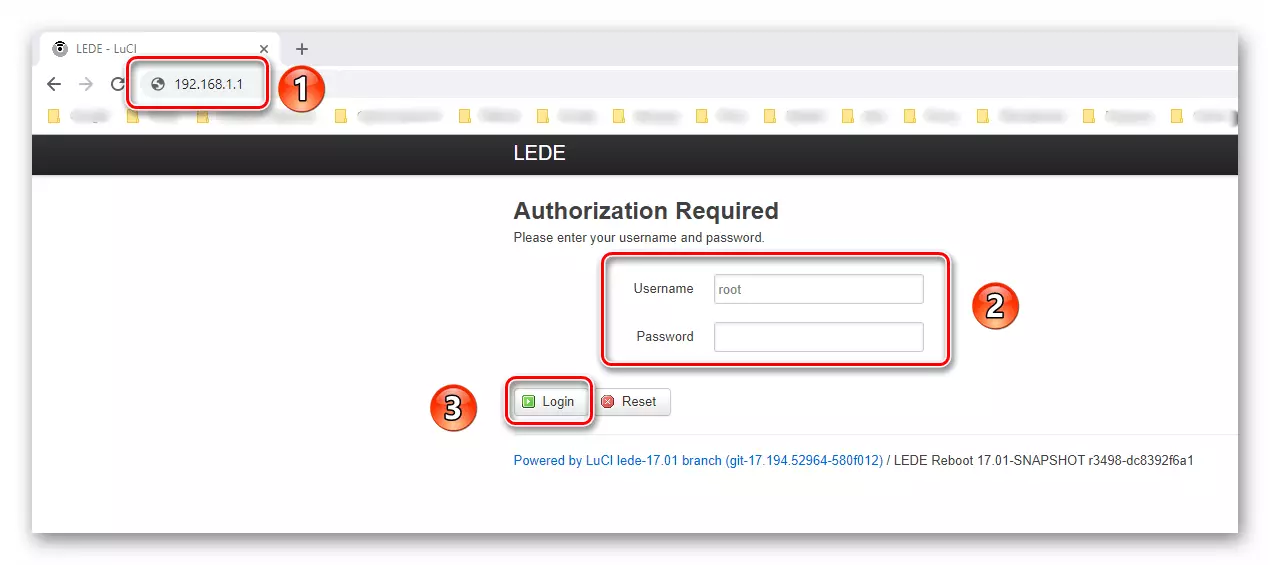
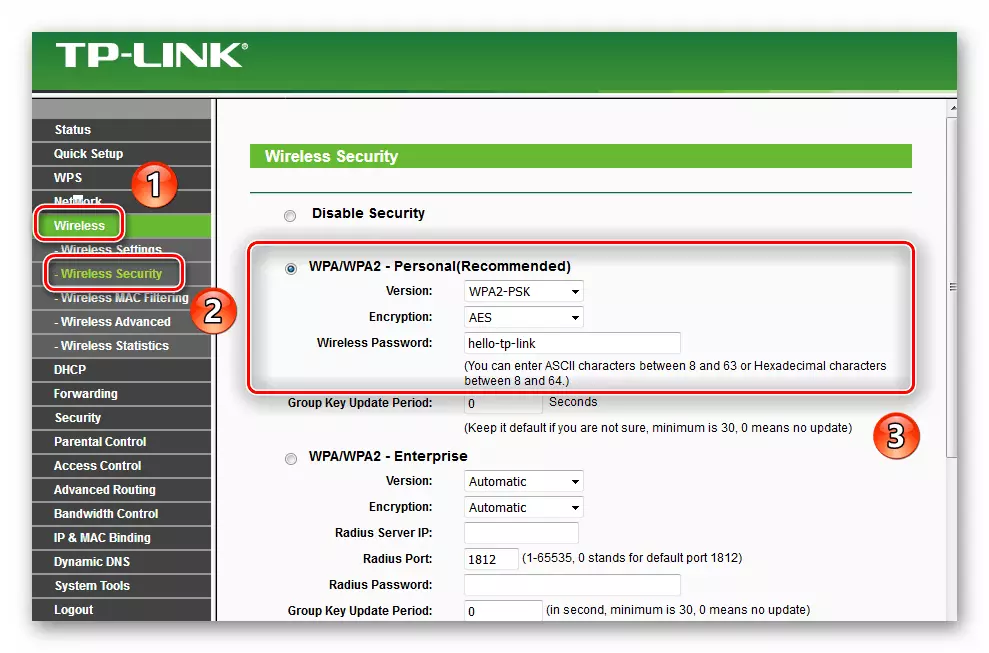
ዘዴ 3: የስርዓት መረጃ
በተጨማሪም በዚህ ዘዴ ማንኛውንም ፕሮግራሞችን መጫን ወይም የይለፍ ማስገባት አያስፈልግዎትም ነው. ሁሉም መረጃ የ Windows 10 ስርዓት በራሱ ይቀርባል. እናንተ በመሣሪያው ላይ ያለውን አልባ አውታረ መረብ ንቁ ግንኙነት ሊኖራቸው ይገባል ልብ ይበሉ.
- ጀምር አዝራር ላይ በግራ የመዳፊት አዝራር ተጫን. ሸብልል ወደታች ወርዶ እና ማግኘት "መገልገያዎች - ዊንዶውስ" አቃፊ. ይክፈቱት, ተቆልቋይ ዝርዝር ከ «የቁጥጥር ፓነል» መስመር ይምረጡ.
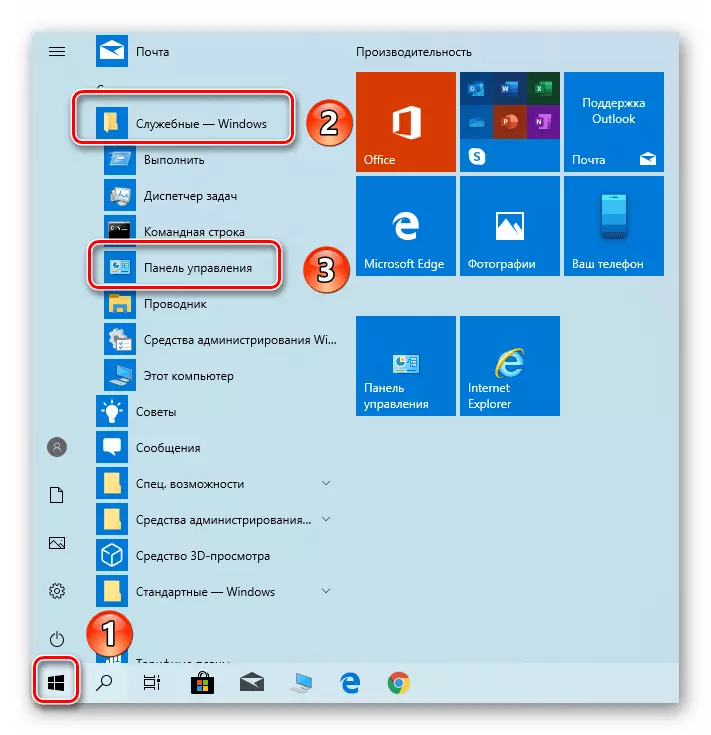
ዘዴ 4: አብሮ የተሰራ ጊዜ-መሣሪያዎች
ስርዓቱ ውስጥ የተሰሩ የ "ትዕዛዝ መስመር" የፍጆታ አማካኝነት, የተለያዩ ስራዎች በጣም ብዙ የ Wi-Fi የይለፍ ቃል ያለውን ትርጉም ጨምሮ ያከናወነው ነው. ከዚህም በላይ, ለእነዚህ ዓላማዎች, አንተ ብቻ ከዚህ ቀደም የተገናኙ ሲሆን ወደ አውታረ መረብ ስም ማወቅ, ንቁ ግንኙነት አያስፈልግህም. ይህም እኛ የይለፍ ቃል መፈለግ ዘንድ ከእርስዋ ነው.
- "ዊንዶውስ + r" ቁልፍ ጥምረት ጠቅ ያድርጉ. "ያስፈጽማል" ወደ መስኮት ውስጥ, CMD ትእዛዝ መጻፍ, ከዚያም ተጫን "ENTER".
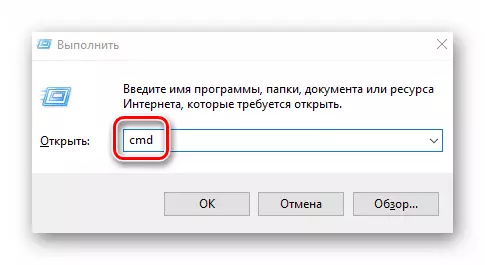
ከ Wi-Fi ጋር ያለው ቁልፍ ለመወሰን ዘዴዎች ተምረን, እና ንቁ ሆነው, ነገር ግን ደግሞ ቀደም ግንኙነቶች ብቻ አይደለም. በየጊዜው ይህን መረጃ አይነት ማዘመን ያስፈልግሃል መሆኑን አስታውስ - ራውተሮች, አብዛኞቹ መሣሪያዎች እንደ ደግሞ ለጠለፋ የተጋለጥን ነን. ቀደም ብለን ትክክለኛውን የይለፍ ቃል ለውጥ መመሪያ ታትሟል.
ተጨማሪ ያንብቡ: የይለፍ ቃል ቀይር ወደ ራውተር ላይ
- "ዊንዶውስ + r" ቁልፍ ጥምረት ጠቅ ያድርጉ. "ያስፈጽማል" ወደ መስኮት ውስጥ, CMD ትእዛዝ መጻፍ, ከዚያም ተጫን "ENTER".
